Ubuntu12和开发板连接网络IP地址设置
Ubuntu配置和修改IP地址
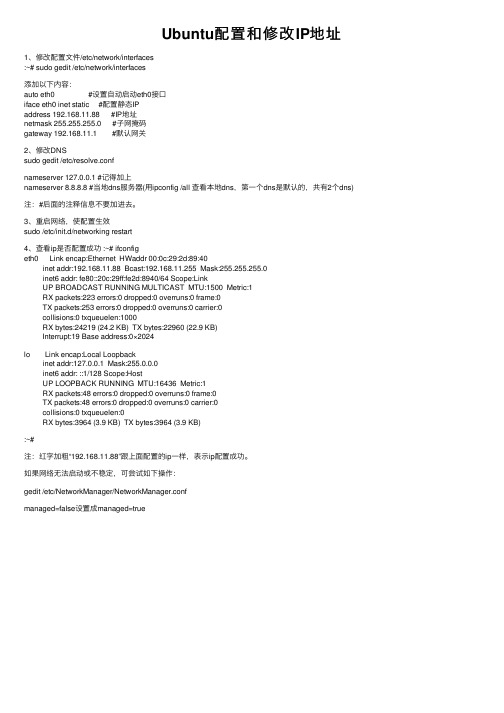
Ubuntu配置和修改IP地址1、修改配置⽂件/etc/network/interfaces:~# sudo gedit /etc/network/interfaces添加以下内容:auto eth0 #设置⾃动启动eth0接⼝iface eth0 inet static #配置静态IPaddress 192.168.11.88 #IP地址netmask 255.255.255.0 #⼦⽹掩码gateway 192.168.11.1 #默认⽹关2、修改DNSsudo gedit /etc/resolve.confnameserver 127.0.0.1 #记得加上nameserver 8.8.8.8 #当地dns服务器(⽤ipconfig /all 查看本地dns,第⼀个dns是默认的,共有2个dns)注:#后⾯的注释信息不要加进去。
3、重启⽹络,使配置⽣效sudo /etc/init.d/networking restart4、查看ip是否配置成功 :~# ifconfigeth0 Link encap:Ethernet HWaddr 00:0c:29:2d:89:40inet addr:192.168.11.88 Bcast:192.168.11.255 Mask:255.255.255.0inet6 addr: fe80::20c:29ff:fe2d:8940/64 Scope:LinkUP BROADCAST RUNNING MULTICAST MTU:1500 Metric:1RX packets:223 errors:0 dropped:0 overruns:0 frame:0TX packets:253 errors:0 dropped:0 overruns:0 carrier:0collisions:0 txqueuelen:1000RX bytes:24219 (24.2 KB) TX bytes:22960 (22.9 KB)Interrupt:19 Base address:0×2024lo Link encap:Local Loopbackinet addr:127.0.0.1 Mask:255.0.0.0inet6 addr: ::1/128 Scope:HostUP LOOPBACK RUNNING MTU:16436 Metric:1RX packets:48 errors:0 dropped:0 overruns:0 frame:0TX packets:48 errors:0 dropped:0 overruns:0 carrier:0collisions:0 txqueuelen:0RX bytes:3964 (3.9 KB) TX bytes:3964 (3.9 KB):~#注:红字加粗“192.168.11.88”跟上⾯配置的ip⼀样,表⽰ip配置成功。
VMware中ubuntu虚拟机与windows的端口映射共享一个IP地址的设置教程(图文教程)
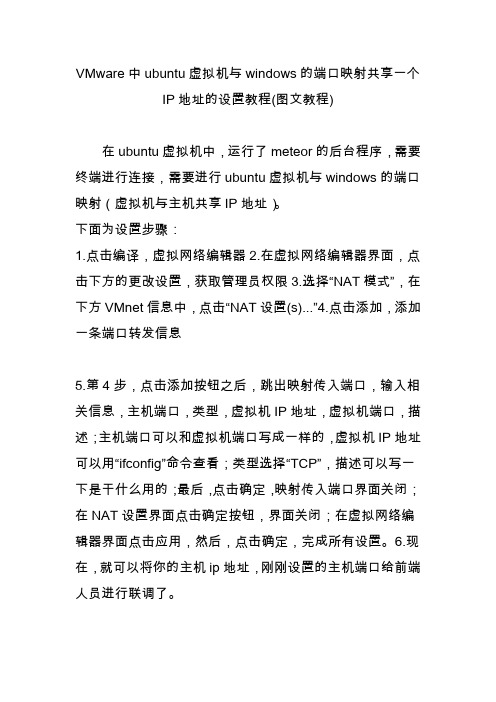
VMware中ubuntu虚拟机与windows的端口映射共享一个
IP地址的设置教程(图文教程)
在ubuntu虚拟机中,运行了meteor的后台程序,需要终端进行连接,需要进行ubuntu虚拟机与windows的端口映射(虚拟机与主机共享IP地址)。
下面为设置步骤:
1.点击编译,虚拟网络编辑器
2.在虚拟网络编辑器界面,点击下方的更改设置,获取管理员权限
3.选择“NAT模式”,在下方VMnet信息中,点击“NAT设置(s)...”
4.点击添加,添加一条端口转发信息
5.第4步,点击添加按钮之后,跳出映射传入端口,输入相关信息,主机端口,类型,虚拟机IP地址,虚拟机端口,描述;主机端口可以和虚拟机端口写成一样的,虚拟机IP地址可以用“ifconfig”命令查看;类型选择“TCP”,描述可以写一下是干什么用的;最后,点击确定,映射传入端口界面关闭;在NAT设置界面点击确定按钮,界面关闭;在虚拟网络编辑器界面点击应用,然后,点击确定,完成所有设置。
6.现在,就可以将你的主机ip地址,刚刚设置的主机端口给前端人员进行联调了。
ubnt网桥设置三种模式(好用)要点
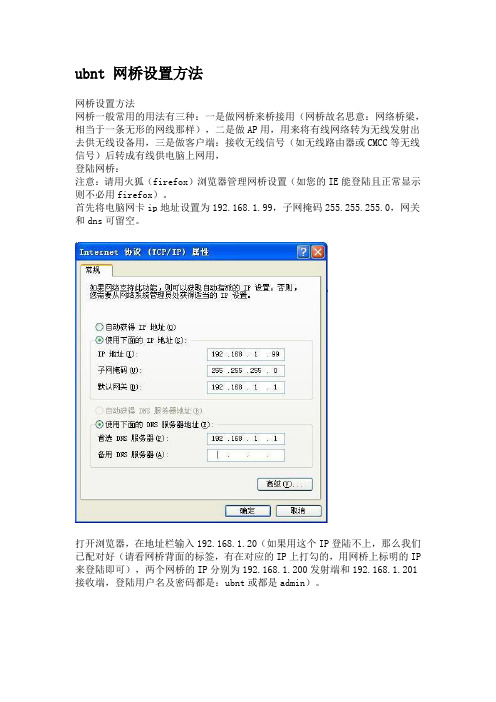
ubnt 网桥设置方法网桥设置方法网桥一般常用的用法有三种:一是做网桥来桥接用(网桥故名思意:网络桥梁,相当于一条无形的网线那样),二是做AP用,用来将有线网络转为无线发射出去供无线设备用,三是做客户端:接收无线信号(如无线路由器或CMCC等无线信号)后转成有线供电脑上网用,登陆网桥:注意:请用火狐(firefox)浏览器管理网桥设置(如您的IE能登陆且正常显示则不必用firefox)。
首先将电脑网卡ip地址设置为192.168.1.99,子网掩码255.255.255.0,网关和dns可留空。
打开浏览器,在地址栏输入192.168.1.20(如果用这个IP登陆不上,那么我们已配对好(请看网桥背面的标签,有在对应的IP上打勾的,用网桥上标明的IP 来登陆即可),两个网桥的IP分别为192.168.1.200发射端和192.168.1.201接收端,登陆用户名及密码都是:ubnt或都是admin)。
一、桥接设置方法:1、语言选择:点击system 菜单,在Interface Language 选项将语言修改为中文(简体)。
2、设置天线模式:在advanced 菜单,在天线设置选项将天线设置为垂直,注意此项设置是针对54M网桥的,150M或300M的不需要设置,也没有这个选项。
3、设置网桥的登陆IP:在network 菜单,在IP 地址:选项将2个网桥ip地址设置为不同ip,如:192.168.1.200和192.168.1.201。
4、SSID设置:在link setup(150M的则是WIRELESS)菜单,将两个网桥的SSID设为相同的数字或英文又或是数字+英文字母的组合,如:ubnt5、选择国家代码:在link setup (150M的则是WIRELESS)菜单,国家代码选为:Compliance Test,6、无线频道选择:在link setup(150M的则是WIRELESS)菜单,Frequency, MHz :后的选择框内选择你要设置的无线频道,做为桥接用建议您选择2.3G频段,这样可以避开2.4G的干扰,如2377等,注:接收端不需要设无线频道,因为在设为站模式下是是自动搜索频道的7、无线模式设置:在link setup(150M的则是WIRELESS)菜单,在无线模式选项将发射端的无线模式设置为:接入点wds ,将接收端(即另一个网桥)的无线模式设置为站wds 。
UBNT无线网桥简明设置教程
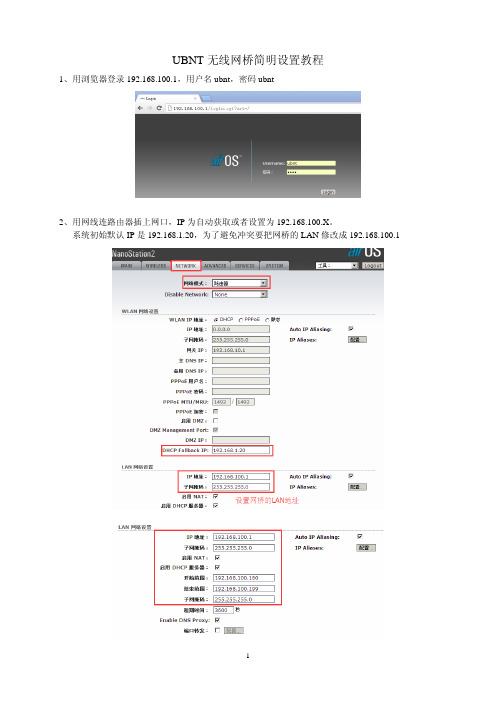
UBNT无线网桥简明设置教程
1、用浏览器登录192.168.100.1,用户名ubnt,密码ubnt
2、用网线连路由器插上网口,IP为自动获取或者设置为192.168.100.X。
系统初始默认IP是192.168.1.20,为了避免冲突要把网桥的LAN修改成192.168.100.1
3、我们看到之前设置的基站SSID,但是已经换地方了,现在要连其他信号。
4、点击“选择”按钮,我们搜索其他信号。
5、因为这个UBNT网桥灵敏度非常高,所以收到的信号很多。
一般情况-80dBm以内的信号都可以连上。
如图,ABC-WIFI是我家的信号,直线距离1米,信号当然是最好的啦!
6、我们想连到ABC-WIFI这个信号,要在下面的密码框,填上ABC-WIFI的密码。
7、更改之后稍等片刻,回到MAIN界面。
我们看到TX/RX速率都是正常的了,WLAN IP已自动获取192.168.10.123
接收信号-24dBm,非常非常好!杠杠的!
8、设置完毕,你刚才插网线的电脑,就可以上网了。
9、网桥下面的LAN口,再接个其他普通路由器。
就可以把信号转发给手机、笔记本使用了。
注意:必须要把次级路由的DHCP关闭,把网桥的LAN口用网线插入次级路由的LAN口。
编写:穿云箭
2016-11-01。
图解Ubuntu 12.04 设置wifi无线热点

图解Ubuntu 12.04 设置wifi无线热点作者: Raysmond原文地址:/article/60在房间、寝室都有宽带,电脑可以上网。
但是没有无线,手机如何上网呢?Ubuntu12.04怎么设置一个无线热点,让手机与电脑共享网络呢?很简单,不需要shell命令,只需在图形界面下操作就可以了。
1. 打开Network Connections。
切换到Wireless栏目,点击右边的Add,添加一个无线网络;2. 随意填写Connection name。
填写一个SSID,这个是待会电脑发出来的无线标识名。
在Mode栏选择Ad-hoc;3. 切换到Wireless Security选项卡。
在Security中选择WEB 40/128-bit Key(Hex or ASCII)。
在Key中填写十六进制的数字或者ASCII字符串作为密码。
4. 切换到IPv4 Settings,并在Method中选择Shared to other computers。
注意要把Connection name下面的Connect automatically选项去掉。
5. 切换到IPv6 Settings,并在Method中选择Ignore。
6. 最后,点击Save保存这个网络吧。
7. 连接刚才建立的网络,打开Connect to Hidden Wireless Network。
选择之前建立的网络,连接即可。
注意这个无线是把现在电脑上的网络共享出去,所以在此之前请连接好你的宽带什么的。
8. 到手机,或者其他的笔记本上连接到这个无线,试试看?是不是有了?是不是网速超快啊?另外,晚上睡觉前喜欢玩手机,刷微薄的话,可以哦。
设置一个无线热点,然后设置ubuntu定时关机,然后就安心地躺床上玩手机吧。
linux定时关机只需在终端中输入一条命令即可:1 sudo shutdown +60 //60分钟后关闭计算机。
主机+虚拟机+开发板互相ping通
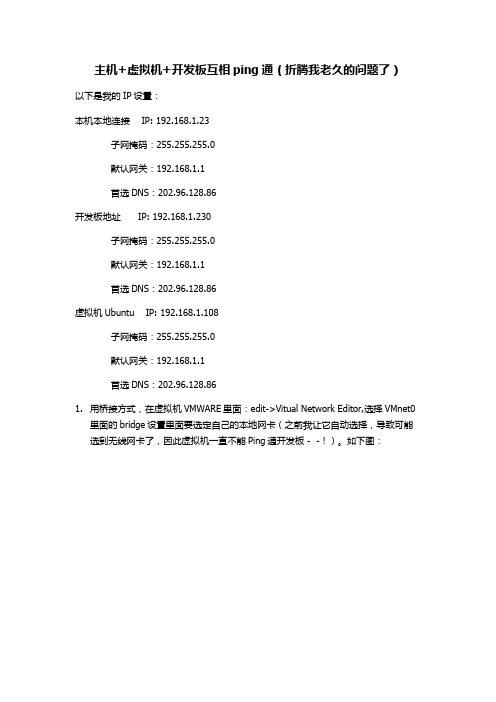
主机+虚拟机+开发板互相ping通(折腾我老久的问题了)以下是我的IP设置:
本机本地连接 IP: 192.168.1.23
子网掩码:255.255.255.0
默认网关:192.168.1.1
首选DNS:202.96.128.86
开发板地址 IP: 192.168.1.230
子网掩码:255.255.255.0
默认网关:192.168.1.1
首选DNS:202.96.128.86
虚拟机Ubuntu IP: 192.168.1.108
子网掩码:255.255.255.0
默认网关:192.168.1.1
首选DNS:202.96.128.86
1.用桥接方式,在虚拟机VMWARE里面:edit->Vitual Network Editor,选择VMnet0
里面的bridge设置里面要选定自己的本地网卡(之前我让它自动选择,导致可能选到无线网卡了,因此虚拟机一直不能Ping通开发板 - -!)。
如下图:
2.分别主机、虚拟机、开发板要设置静态的IP,要处于同一个网段,也就是比如
192.168.1.* (*后面是不一样的),其他的子网掩码,网关,DNS都设置相同。
3.把开发板网线和主机相连,然后ping下就可以互相通了哈~如下图:
主机ping通开发板
主机ping通虚拟机
虚拟机ping通开发板
参考了下:/view/121b69669b6648d7c1c746c8.html。
ubuntu IP设置

Ubuntu 11.04 下如何手动设置IP现在的计算机发展已经非常智能化了,我们很多时侯已经不用给计算机设置IP 地址而计算机在链接到网络的时侯会自动配置这些。
那么如果我们想在Ubuntu 11.04 下自己指定一个IP 地址该在哪里操作呢?下面我就来一步一步告诉大家在Ubuntu 11.04 下IP 地址在哪里设置:首先,在打开系统设置“Power –> System Settings” :然后选择“互联网和网络”中的网络链接“Internet and Network –> Network Connections” :打开对话框后,选择选择当前网络连接“Auto eth(X)” 然后点击编辑按钮“Edit”然后选择IPv4 设置选项卡"IPv4 Settings",并选择"Manual" 连接方法。
然后点击添加按钮“Add” :然后输入我们自己需要的IP 地址、子网掩码和网关。
在DNS 服务器框中,输入DNS 服务器地址,可以用逗号分隔多个DNS 地址:输入完成后,我们点击保存按钮“Save”。
这样我们自己指定的IP 地址就设定好了。
Ubuntu11.04网络配置与问题排除这几天用Ubuntu11.04,被网络配置问题搞得很心烦。
这个Ubuntu是装在笔记本上的,在宿舍有静态IP,在实验室用无线网,IP自动获取。
刚开始系统装好了,没有进行配置,开启无线网,就可以上网了。
于是以为Ubuntu的网络配置做的挺好的哈。
回到宿舍,配置好静态IP,和DNS,打开网页,也可以上网了。
挺不错的哈。
可第二天,悲剧就来了。
实验室无线网络没有什么问题,问题是回到宿舍后,不能上网了。
ping一下,unreachable。
看一下IP设置,是对的。
于是networking重启一起,ping一下,也可以了,但还是不能上网。
再看一下DNS。
嗯?空的?昨天设好的dns被清空呢?怎么会这样呢?文件中还有一行注释,generated by network manager。
ubnt网桥设置三种模式(好用)
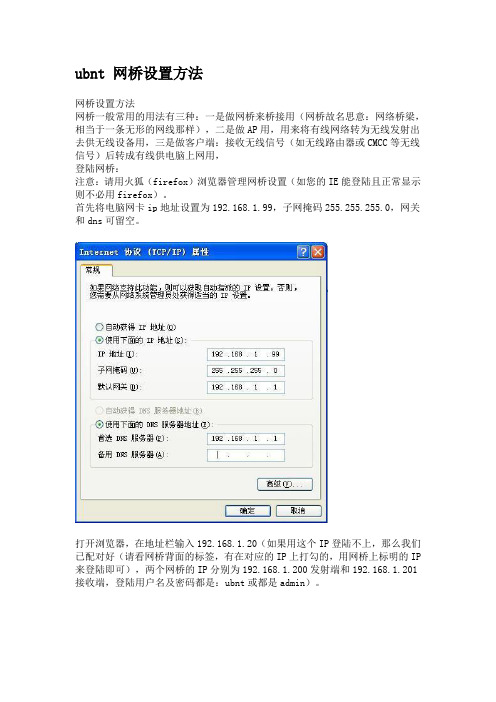
ubnt 网桥设置方法网桥设置方法网桥一般常用的用法有三种:一是做网桥来桥接用(网桥故名思意:网络桥梁,相当于一条无形的网线那样),二是做AP用,用来将有线网络转为无线发射出去供无线设备用,三是做客户端:接收无线信号(如无线路由器或CMCC等无线信号)后转成有线供电脑上网用,登陆网桥:注意:请用火狐(firefox)浏览器管理网桥设置(如您的IE能登陆且正常显示则不必用firefox)。
首先将电脑网卡ip地址设置为192.168.1.99,子网掩码255.255.255.0,网关和dns可留空。
打开浏览器,在地址栏输入192.168.1.20(如果用这个IP登陆不上,那么我们已配对好(请看网桥背面的标签,有在对应的IP上打勾的,用网桥上标明的IP 来登陆即可),两个网桥的IP分别为192.168.1.200发射端和192.168.1.201接收端,登陆用户名及密码都是:ubnt或都是admin)。
一、桥接设置方法:1、语言选择:点击system 菜单,在Interface Language 选项将语言修改为中文(简体)。
2、设置天线模式:在advanced 菜单,在天线设置选项将天线设置为垂直,注意此项设置是针对54M网桥的,150M或300M的不需要设置,也没有这个选项。
3、设置网桥的登陆IP:在network 菜单,在IP 地址:选项将2个网桥ip地址设置为不同ip,如:192.168.1.200和192.168.1.201。
4、SSID设置:在link setup(150M的则是WIRELESS)菜单,将两个网桥的SSID设为相同的数字或英文又或是数字+英文字母的组合,如:ubnt5、选择国家代码:在link setup (150M的则是WIRELESS)菜单,国家代码选为:Compliance Test,6、无线频道选择:在link setup(150M的则是WIRELESS)菜单,Frequency, MHz :后的选择框内选择你要设置的无线频道,做为桥接用建议您选择2.3G频段,这样可以避开2.4G的干扰,如2377等,注:接收端不需要设无线频道,因为在设为站模式下是是自动搜索频道的7、无线模式设置:在link setup(150M的则是WIRELESS)菜单,在无线模式选项将发射端的无线模式设置为:接入点wds ,将接收端(即另一个网桥)的无线模式设置为站wds 。
- 1、下载文档前请自行甄别文档内容的完整性,平台不提供额外的编辑、内容补充、找答案等附加服务。
- 2、"仅部分预览"的文档,不可在线预览部分如存在完整性等问题,可反馈申请退款(可完整预览的文档不适用该条件!)。
- 3、如文档侵犯您的权益,请联系客服反馈,我们会尽快为您处理(人工客服工作时间:9:00-18:30)。
首先约定使用的Vmware9.1里面装载Ubuntu12.04的系统
问题:怎么设置虚拟机里的Ubuntu12的IP,以及Vmare使其与ARM9开发板互联?
1,先检查虚拟机里的桥接方式是否打开,桥接方式就可以自动获取和宿主机一样的IP网段,直接与主机互联,设置图解
图一
图二
2,那么怎么才能让虚拟机里的UBUNTU和开发板连接呢?
(1)首先需要一一根网线和开发板连接,在
串口软件键入ifconfig来查看开发板
的IP地址图解如下
这是你的IP地址为192.168.1.17
(2)这时需要你在Ubuntu12.04的终端里键入ifconfig
用来查看你Ubuntu的网卡
这时网卡就是红线画的eth0
在终端里输入sudo ifconfig eth0 192.168.1.111
键入密码
再次查看
说明ip设置成功
这时ping你的开发板看是否能连接上
命令:ping 192.168.1.123
结果显示
则OK了
恭喜你!!!!你已经连接成功了!!
Good luch!!。
